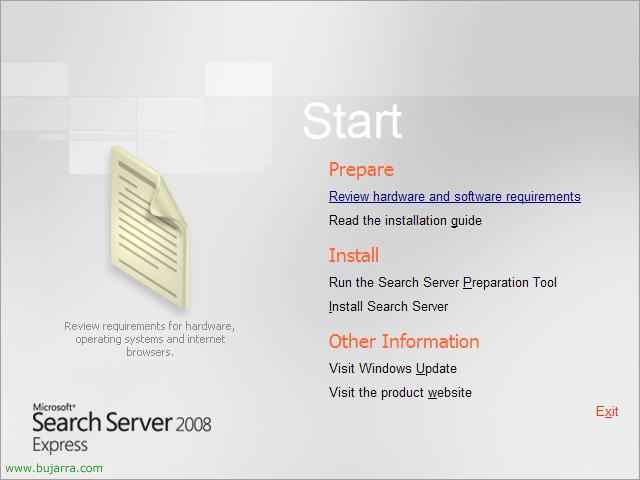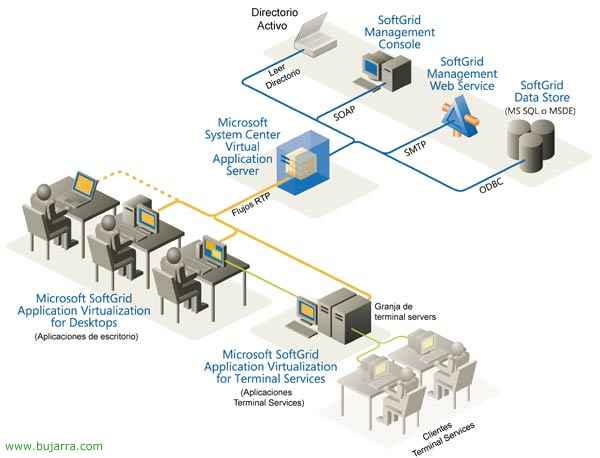
Installation et configuration de Microsoft SoftGrid – Virtualisation d’applications pour les services Terminal Server
Pas mal, Qu’est-ce que c est? Un nouveau produit de Microsoft? Bien sûr que non, Quelque chose d’acheté, Bien sûr. Comment le décrire, C’est quelque chose qui distribue des applications virtualisées à qui nous voulons. Exactement, Nous avons une application appelée “Séquenceur Softgrid” ce qu’il fait, c’est virtualiser une application. Cette application virtualisée est enregistrée et distribuée à partir du serveur Softgrid, Qui? vers des stations XP/Vista ou des serveurs de terminaux. Pour quoi? Pour éviter de courir partout en installant une application post x post ou un serveur TS x un serveur TS. Il est utilisé pour exécuter une application que nous n’avons pas installée sur notre XP, par exemple Winrar, mais nous aurions l’accès direct et lorsque nous l’ouvrons, cette application nous vient du serveur Softgrid et nous l’exécutons comme si elle était installée, mais sans l’être puisqu’il ne génère rien dans les Program Files ou dans le Registre… Mais il court dans le post, consommer des ressources PC et non des ressources serveur, est ce qui le différencie principalement d’un Citrix. En bref, il s’agit d’exécuter des applications que nous n’avons pas installées localement. Parfait pour la distribution ou la mise à jour rapide d’applications…
Installation et utilisation du séquenceur SoftGrid – ICI
Installation et configuration du serveur SoftGrid – ICI
SoftGrid pour les ordinateurs de bureau Windows – ICI
SoftGrid pour les serveurs de terminaux – ICI
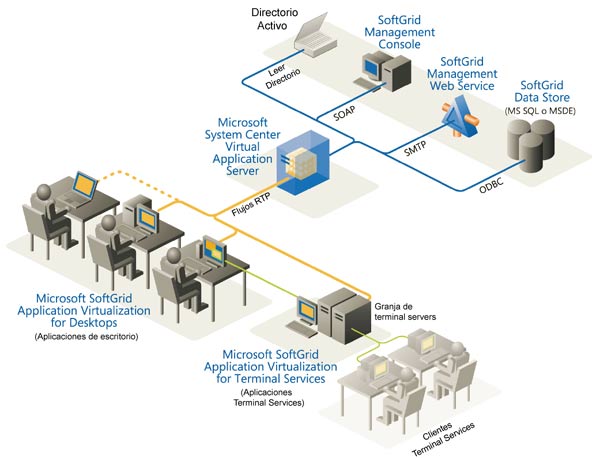
Il s’agirait d’une image représentant le schéma de la structure SoftGrid,
Installation et utilisation du séquenceur SoftGrid,
Pas mal, Ici, nous allons voir comment installer le séquenceur et comment virtualiser une application, dans cet exemple, nous allons le faire avec quelque chose de rapide et simple comme Winrar. Nous allons le virtualiser, puis l’importer dans le serveur SoftGrid afin de pouvoir l’exécuter ultérieurement à partir d’un PC ou d’un Terminal Server.
Ce séquenceur doit être installé sur un serveur propre ou un post propre. L’objectif est de générer des applications virtuelles, comment? Nous devons installer l’application elle-même et le séquenceur verra quels fichiers de registre et quelles branches il doit virtualiser pour que l’application fonctionne sur un hôte distant. Ce dont vous avez besoin, c’est d’une équipe distincte pour cette tâche, dans mon cas, si je veux utiliser SoftGrid avec des stations de travail XP (Par exemple); Je vais installer le séquenceur sur un avec le même système d’exploitation. d’utiliser les mêmes versions de DLL ou quoi que ce soit, si nous voulons utiliser SoftGrid avec Terminal Server, Je vais installer le séquenceur sur un serveur avec le même système d’exploitation. Et à part cela, il doit s’agir d’une équipe propre, dans le cas où nous avons déjà des applications installées, il ne mettra pas toutes les DLL car il n’en a pas besoin car il les a déjà. Dans mon cas, j’ai une machine virtuelle qui n’enregistre pas les modifications lorsqu’elle est éteinte, donc je suis sûr que ce sera toujours un S.O. non corrompu et propre.
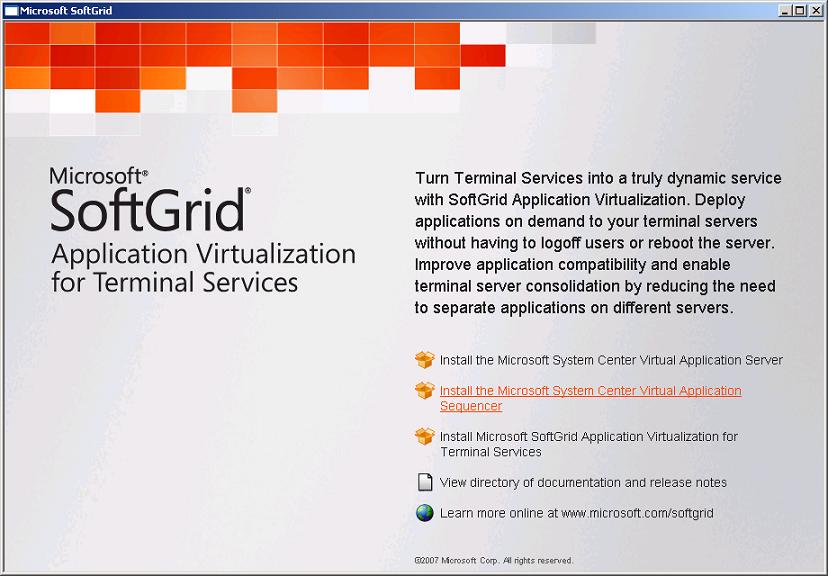
Nous insérons le CD Microsoft SoftGrid et sélectionnons “Installer le séquenceur d’applications virtuelles Microsoft System Center”, pour installer le logiciel qui nous permettra d’appliquer le streaming, Virtualisation des applications.

Ignorer l’assistant d’installation, “Prochain”,
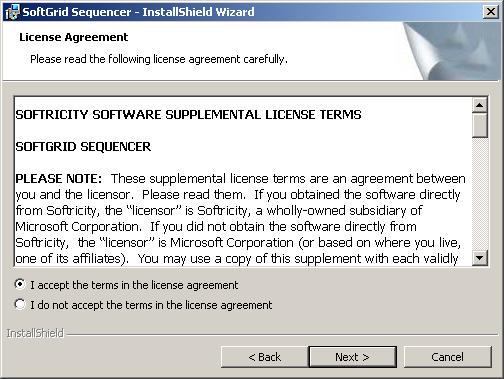
Nous acceptons le contrat de licence en vérifiant: “J’accepte les termes du contrat de licence” & “Prochain”,

Sélectionnez le chemin d’installation du séquenceur SoftGrid, par défaut sera: “C:Program FilesSoftricitySéquenceur SoftGrid” & “Prochain”,

Cliquez sur “Installer” pour commencer l’installation maintenant…
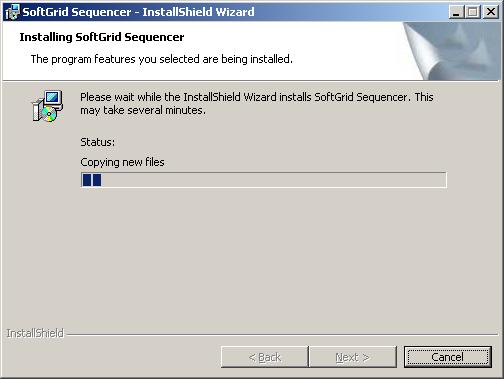
… Nous attendons pendant que vous installez…
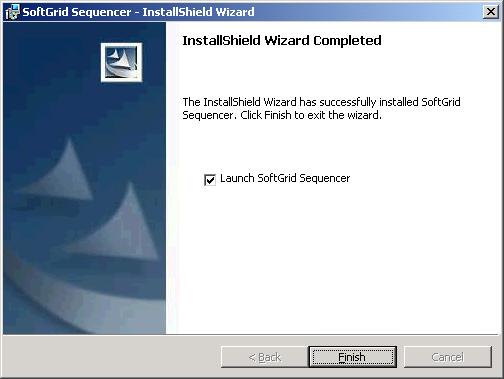
D’accord, Bien installé, il ne reste plus qu’à faire fonctionner le séquenceur SoftGrid, Nous pouvons laisser la coche cochée et cliquer sur “Finir”.
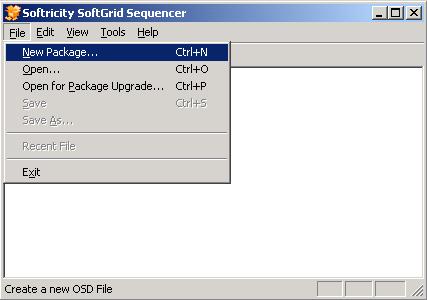
Nous avons commencé à l’utiliser, La première chose à faire est de créer un package, soyons clairs que nous allons commencer à virtualiser une application, dans mon cas je vais le faire avec Winrar, donc j’ai l’installateur de Winrar prêt. Commencé, dans “Lime” > “Nouveau forfait…”
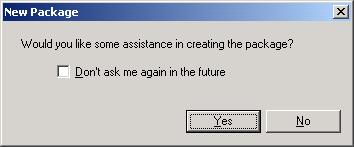
L’assistant nous propose son aide’ Pour créer un package, Si c’est la première fois, je recommande oui, Depuis lors, nous saurons exactement les paramètres à configurer sans suivre l’assistant, Ainsi “Oui”,
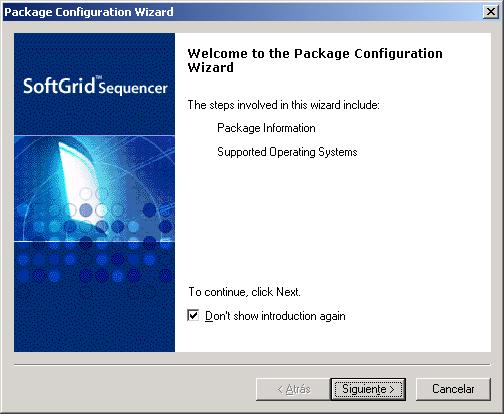
Il s’agit de l’assistant de configuration du package, “Suivant”
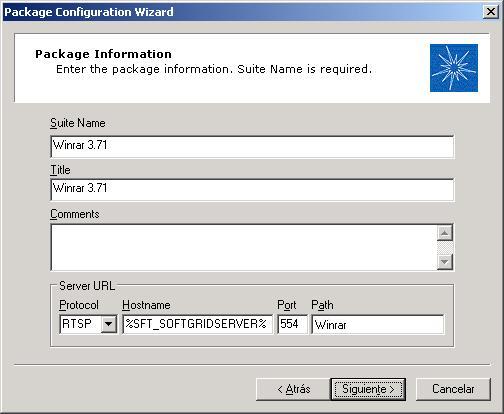
Ici, nous devons indiquer le nom du logiciel que nous allons virtualiser, dans “Nom de la suite” et dans “Titre”, On peut indiquer la version… Le protocole par défaut est RTSP (554TCP/554UDP) et donc il ne s’agira pas d’une connexion cryptée, Si nous sommes intéressés, pour cela, nous activerons la connexion sécurisée à l’aide de RTSPS et elle devra être configurée à partir du serveur SoftGrid. En principe, nous indiquons le protocole à utiliser, dans “Nom d’hôte” laissez %SFT_SOFTGRIDSERVER% qui fait référence au serveur SoftGrid et dans “Chemin” Nous devons indiquer dans quel dossier nous allons stocker notre application, Nous devons créer un dossier pour chaque application afin que les fichiers de configuration de chacune ne soient pas mélangés, dans mon cas, je vais créer un dossier Winrar par la suite. “Suivant”,
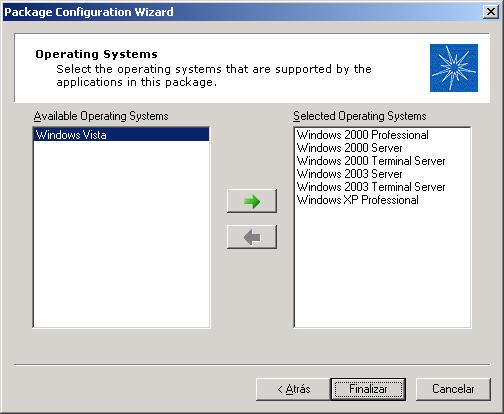
Nous sélectionnons les systèmes d’exploitation pour lesquels le programme que je vais virtualiser est valide et “Fin”,
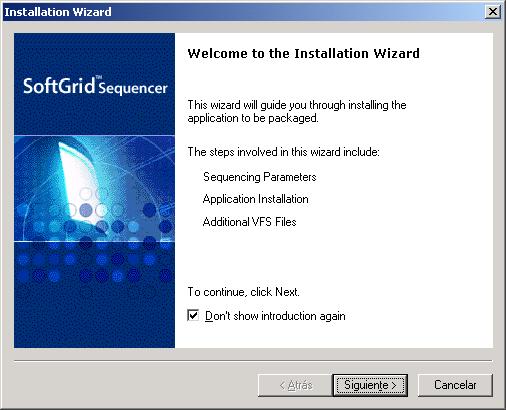
“Suivant” Pour démarrer l’assistant d’installation…
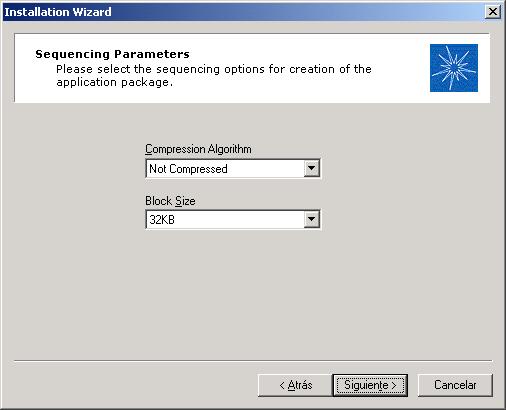
Nous choisissons si nous voulons un algorithme de compression pour le paquet et si nous voulons diviser le paquet en blocs, “Suivant”,
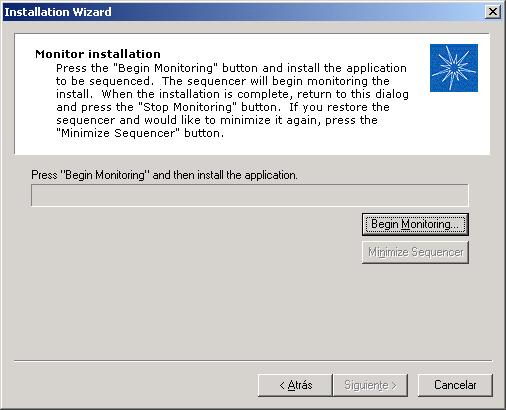
Pas mal, Maintenant, nous devons cliquer sur “Commencer la surveillance” Et une fois après, nous chercherons l’installateur de l’application et commencerons à l’installer…
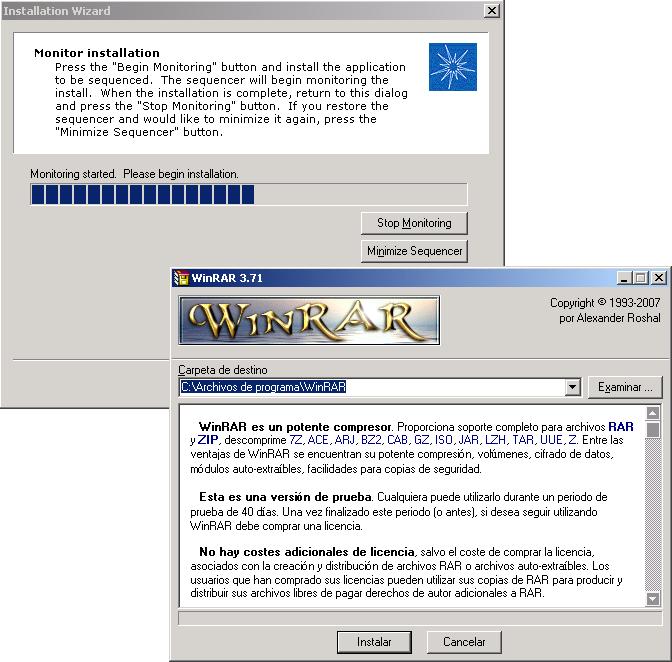
J’exécuterais l’installateur de Winrar comme d’habitude, s’il s’agit d’une application un peu plus complexe, parce que nous l’avons mis en place, Ou nous lui mettons le permis, Ou la fissure :P, ou quoi que ce soit, et quand nous avons fini, nous continuons “Arrêter la surveillance”,

Une fois terminé, il nous demande quel est le répertoire principal où le produit a été installé, Nous leur disons et cliquons sur “Accepter”,

… Cliquez sur “Suivant”,

Nous pouvons également ajouter des fichiers au système de fichiers virtuel qui seront utilisés pour exécuter l’application virtualisée, Nous les laissons par défaut et si nous en avons besoin de plus, nous les ajoutons, “Fin”.
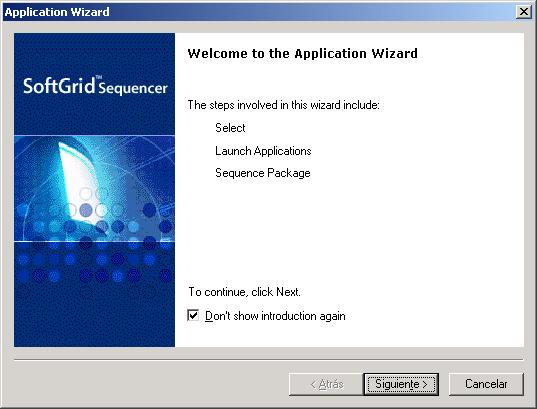
Pas mal, Nous lançons maintenant l’assistant de configuration de l’application, “Prochain”,
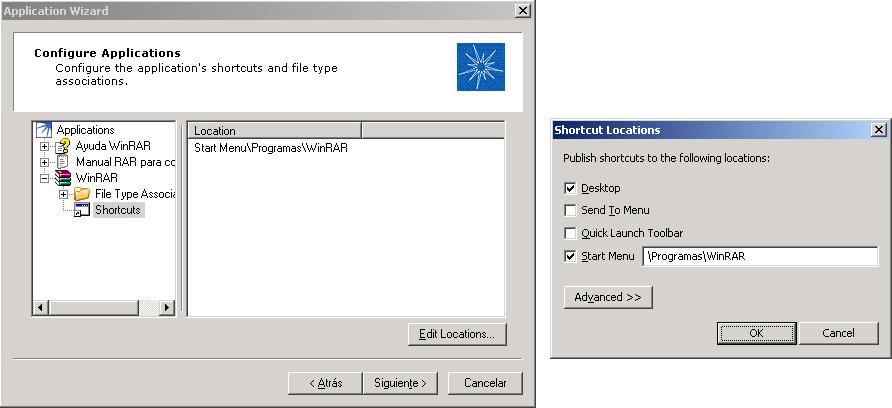
Nous configurons nos applications, Nous verrons ceux qui nous ont découverts et si nous voulons laisser une icône sur le bureau, dans le menu Démarrer…
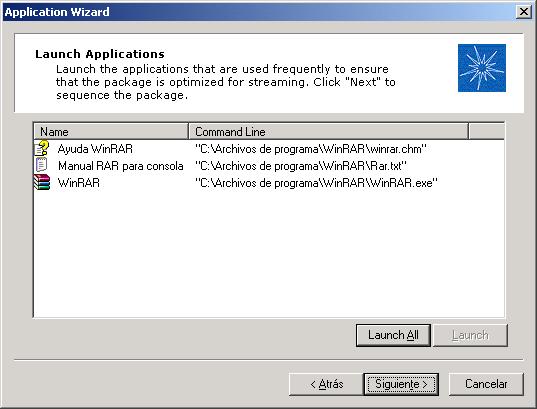
Nous devons exécuter toutes les applications pour vérifier que cela fonctionnera bien, Cliquez sur “Tout lancer” et nous les fermons.

…les applications sont exécutées et nous les fermons si elles sont OK…
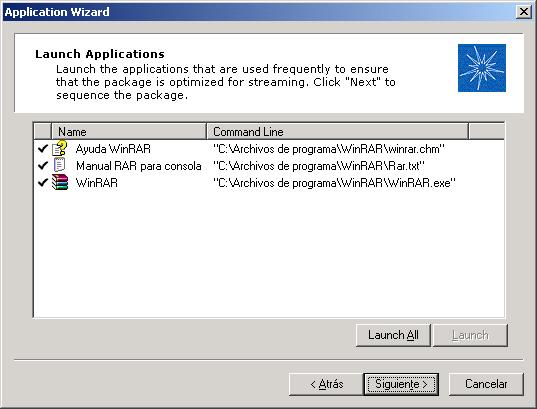
Nous voyons qu’ils ont tous été bien exécutés, “Suivant”,

… “Fin”…
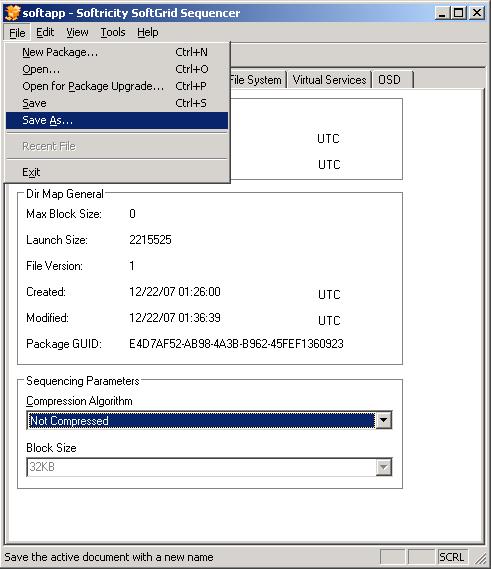
Nous devons maintenant enregistrer ce projet de virtualisation pour l’importer à partir du serveur SoftGrid, Si nous parcourons les onglets, nous verrons plusieurs configurations que nous pouvons faire sans avoir besoin d’un assistant. “Lime” > “Enregistrer sous…”,
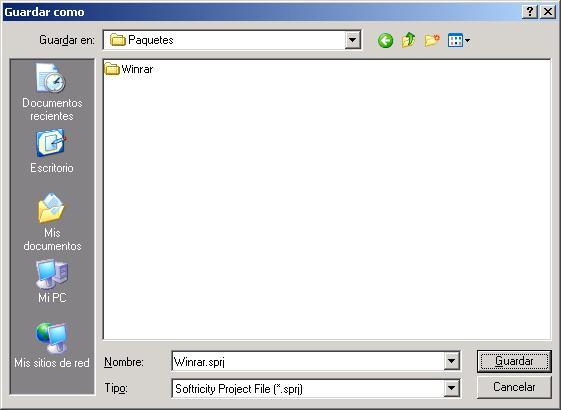
J’ai un dossier où je vais enregistrer les projets du séquenceur, par exemple dans X:Forfaits Winrar (Ce sera comme le dossier que nous mettons dans “Chemin” au début de tout, puis nous le copierons à votre emplacement), Nous l’appelons .sprj (Fiche projet Softricity) & “Sauvegarder”.
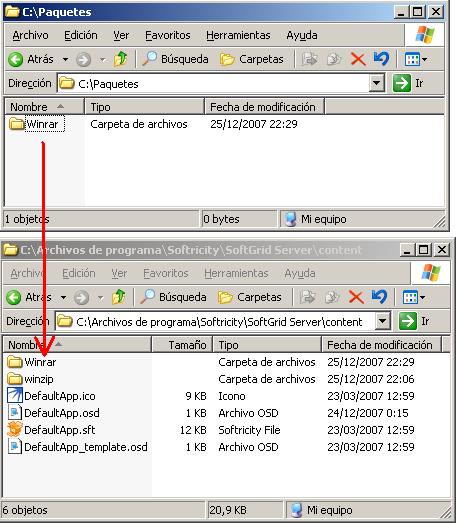
Maintenant, nous copions le dossier avec son contenu, celui que nous venons de générer dans le dossier CONTENT qui est l’emplacement par défaut des packages SoftGrid Server, nous allons donc sur le serveur SoftGrid et copions notre dossier “Winrar” À “C:Program FilesSoftricitySoftGrid Servercontent”. (Bien sûr, pour le copier ici, nous devons d’abord avoir installé le serveur SoftGrid, ou nous le faisons plus tard). Oeil! puis vous devez partager si le dossier CONTENT ne dispose pas des autorisations appropriées, puisque les applications virtuelles sont ensuite accessibles via la route UNC.
Installation et configuration du serveur SoftGrid,
C’est ce que sera le serveur SoftGrid lui-même, celui qui distribuera les applications virtualisées aux ordinateurs avec Windows Desktop ou aux serveurs Terminal Server eux-mêmes s’il s’agit de notre infrastructure.
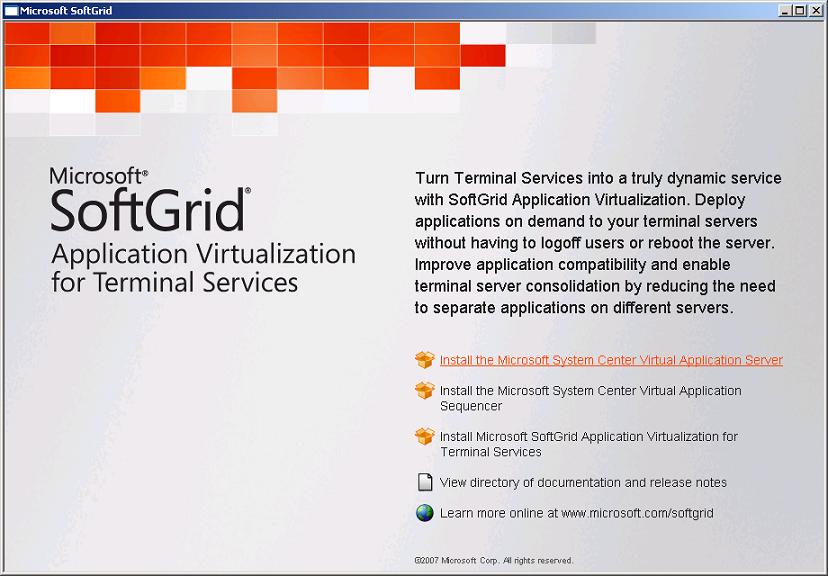
Nous insérons le CD SoftGrid et cliquons sur “Installer le serveur d’applications virtuelles Microsoft System Center”, Avant cela, nous devons installer les prérequis, De quoi s’agit-il ?: IIS avec ASP .NET, .Cadre NET 2.0 et MMC 3.0 (Console de gestion Microsoft 3.0).

“Prochain” et nous sautons l’assistant d’installation du serveur d’applications virtualisé.
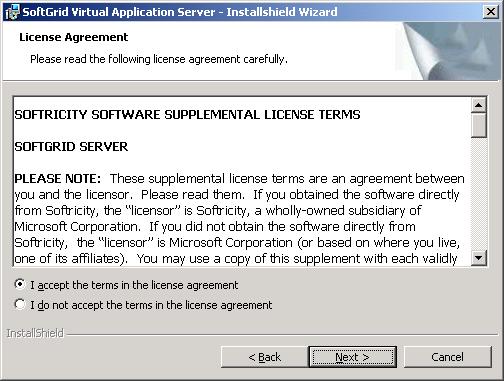
Nous acceptons le contrat de licence, “J’accepte les termes du contrat de licence” & “Prochain”,

Nous indiquons le nom et l’organisation, “Prochain”,

Nous sélectionnons l’installation “Coutume” pour installer un composant qui n’a pas la fonction, “Prochain”,

Nous marquons tous, même le “Console de gestion du client SoftGrid” qui nous aideront à configurer/gérer les clients distants, “Prochain”,

Nous devons activer ASP.NET extensions, Pour ce faire, cliquez sur “Prochain”,

Nous indiquons maintenant comment se connecter à la base de données, idéal si vous disposez déjà d’un serveur de base de données, Comment utiliser un serveur SQL, Indiquer “Se connecter à la base de données disponible”, si notre organisation est petite et que nous n’avons pas de serveur de base de données, Nous marquerons “Installer MSDE” pour installer une version allégée du serveur de base de données SQL, Appelé: Moteur de bureau Microsoft SQL Server 2000. Dans mon cas, j’ai un serveur de base de données sur le réseau, “Prochain”,
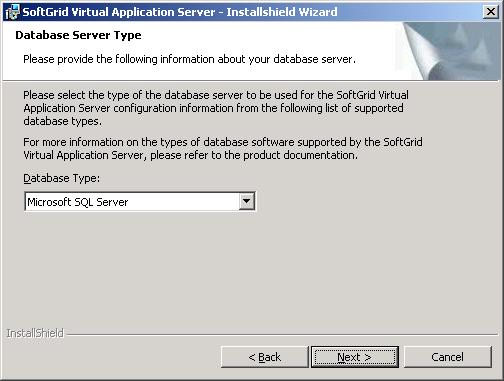
J’indique le type de base de données dont vous disposez, Un “Serveur Microsoft SQL” & “Prochain”,
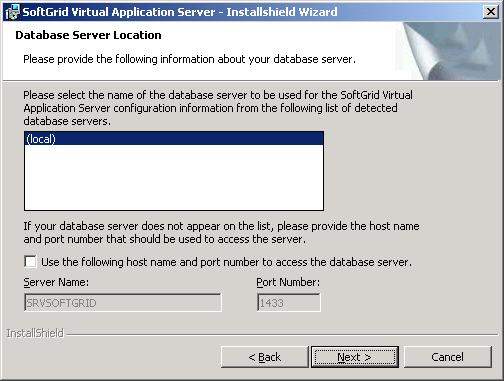
Je sélectionne le serveur de base de données en cochant “Utilisez le nom d’hôte et le numéro de port suivants pour accéder au serveur de base de données”, dans mon cas, il est installé localement et un fichier SQL, Ainsi “Prochain”,

Choisir “Créez une base de données pour les informations de configuration” pour créer votre propre base de données sur SQL Server pour SoftGrid, “Prochain”,

Nous indiquons le nom de la base de données, Faire défaut: SOFTRICITÉ, Nous pouvons spécifier le chemin à partir duquel il va le créer, autrement, sera le chemin d’accès par défaut de SQL. “Prochain”,
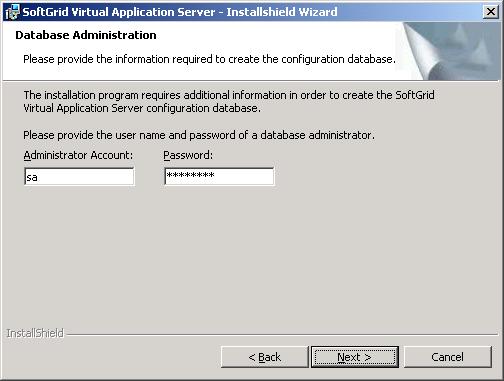
Nous entrons le nom d’utilisateur et le mot de passe d’un administrateur pour créer la base de données, “Prochain”,

Nous devons créer un utilisateur qui sera celui qui utilisera SoftGrid pour se connecter à la base de données. “Prochain”,
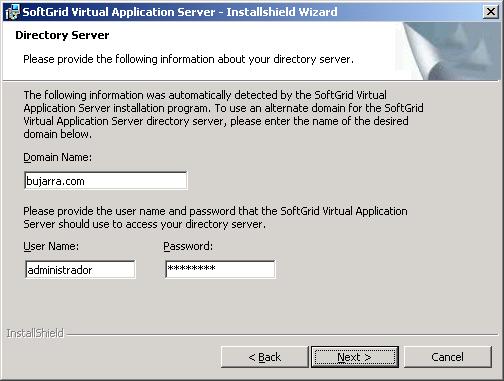
Nous fournissons un nom d’utilisateur et un mot de passe pour accéder à notre domaine, pour l’intégration d’Active Directory, “Prochain”,

Pas mal, maintenant nous devons créer un groupe dans notre Active Directory pour y mettre ceux que nous voulons être les administrateurs de Softgrid, et l’indiquer ici qui est, “Prochain”,
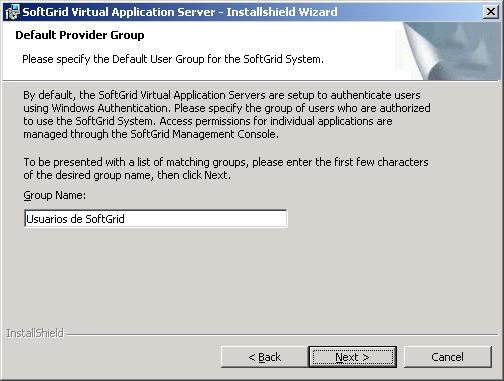
Idem pour les utilisateurs que nous voulons utiliser SoftGrid (créer le groupe dans l’Active Directory et ajouter les membres qui nous intéressent), Bien sûr, nous pouvons ensuite créer différents groupes d’utilisateurs pour exécuter différentes applications virtuelles, “Prochain”,
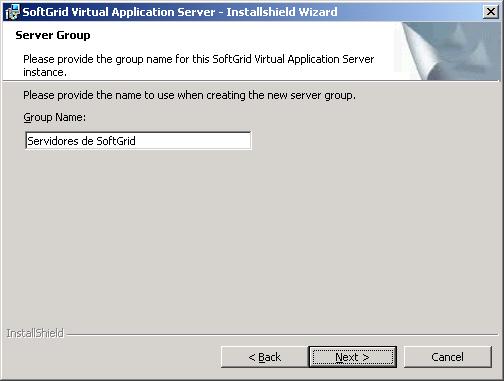
Il s’agit du nom du pool de serveurs pour SoftGrid, le nom de la communauté/instance, “Prochain”,

Sélectionnez le chemin où nous allons enregistrer le contenu des applications, Faire défaut: “C:Program FilesSoftricitySoftGrid Servercontent”, “Prochain”
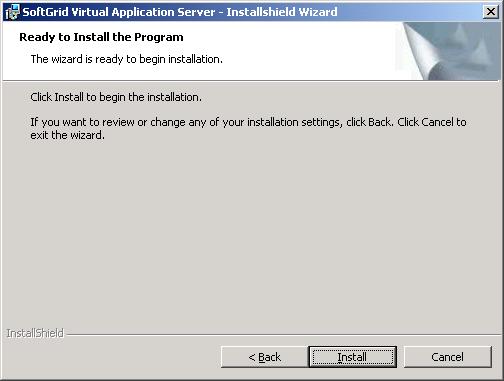
Cliquez sur “Installer” pour commencer l’installation…
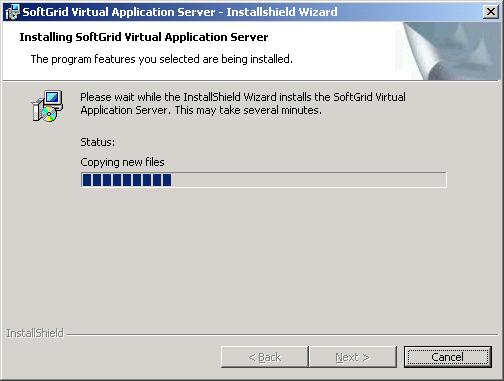
… Nous attendons que la partie serveur soit installée…

Pas mal, “Finir” pour terminer l’installation.

Nous ouvrons la console de gestion SoftGrid: “Console de gestion SoftGrid”,

Si c’est la première fois que nous ouvrons la console, nous devons nous connecter à un serveur SoftGrid, en faisant un clic droit sur “Systèmes SoftGrid” > “Se connecter au système SoftGrid”

Nous indiquons le nom du serveur SoftGrid, Le port non sécurisé par défaut est le 80 et l’assurance 443, nous indiquons quelques identifiants d’administrateur pour gérer le serveur et “D’ACCORD”,
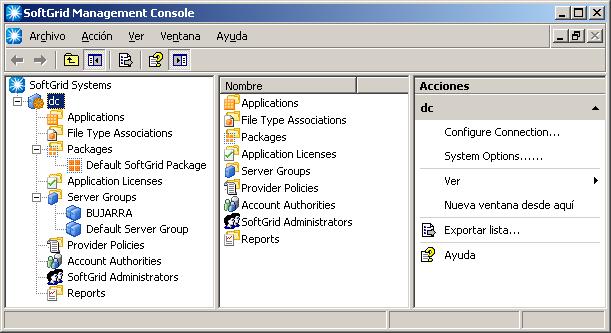
C’est ainsi que la console nous est présentée, où nous voyons les applications que nous avons virtualisées et prêtes à l’emploi (Winrar), Types d’association de vulgarisation (C’est, lorsqu’un utilisateur exécute un fichier avec une extension .rar il sera ouvert avec le Winrar virtuel), les packages des applications que nous avons importées depuis le séquenceur, licences d’application si nécessaire, Pools de serveurs, Stratégies de configuration, Comptes faisant autorité, Administrateurs et rapports SoftGrid.

L’essentiel est d’importer les applications que nous avons déjà virtualisées avec le Séquenceur, alors à propos “Applications” > “Applications d’importation…”

Cela est dû au fait que nous n’avons pas encore défini le répertoire par défaut des applications, Ainsi “Oui” et nous les définissons plus tard si nous sommes intéressés à le changer et qu’il ne s’agit pas du dossier CONTENT.

On accède au répertoire où l’on a précédemment laissé l’application virtualisée, Nous accéderons au dossier via le réseau, avec route UNC, Dans mon cas, au servercontent et au répertoire de l’application,

Et nous avons ouvert le projet, Le fichier .sprj.
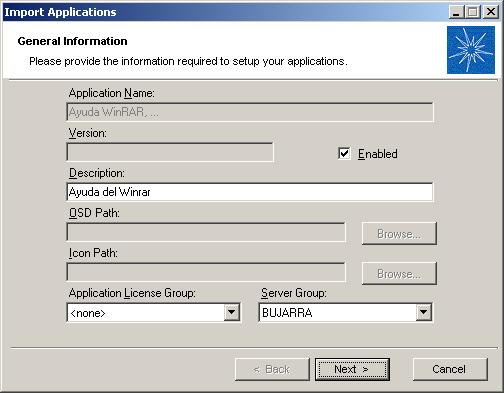
Montre-nous l’application, Nous devons l’activer en cochant la case “Activé” afin qu’il puisse être utilisé par les utilisateurs et dans “Groupe de serveurs” Nous sélectionnerons notre pool de serveurs, “Prochain”,

Nous pouvons modifier les raccourcis si nous le voulons à partir d’ici, Mais comme cela nous l’aurons déjà configuré à partir du séquenceur lors de sa génération, Nous, “Prochain”,
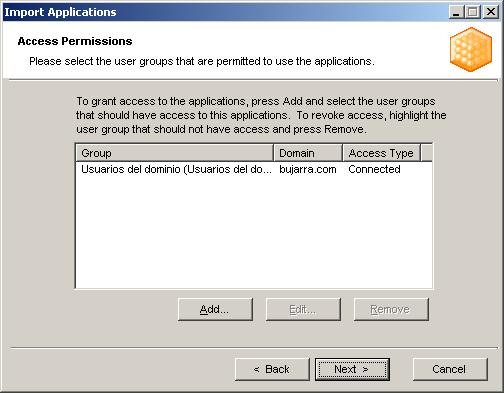
Il faut indiquer le groupe d’utilisateurs qui peuvent utiliser cette application, Dans mon cas, tout, donc j’ajoute de “Ajouter…” Le ou les groupes qui m’intéressent et qui peuvent utiliser cette application, “Prochain”,

Nous vérifions que tout va bien, et “Finir”.
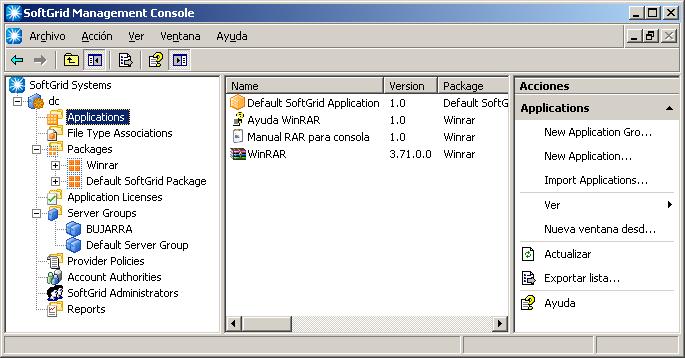
Nous avons constaté que dans “Applications” Les trois que nous avons mis en place auparavant avec le séquenceur sortent déjà, leurs versions et le paquet auquel elles appartiennent.

On peut observer les associations du type d’extension (Associations de types de fichiers) À quelle application ils appartiennent, Si nous le souhaitons, nous pouvons créer un nouveau type afin de pouvoir l’utiliser avec une application spécifique si notre extension n’apparaît pas dans la liste.
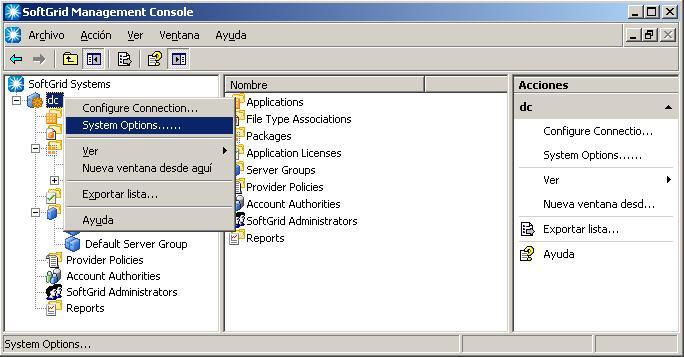
Si nous cliquons sur le serveur avec le bouton droit > “Options du système…” Nous pouvons configurer quelques autres configurations,
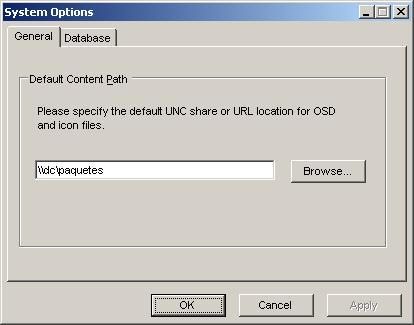
Sur le “Généralités” nous devons indiquer le chemin d’accès au dossier CONTENT, doit être un chemin d’accès au réseau UNC,

Sur le “Base de données” C’est là que nous indiquerons la taille maximale que nous voulons qu’il soit, Pouvoir le limiter ou non.

En ce qui concerne les packages que nous avons une fois les applications importées, si nous avons un nouveau package qui met à jour une ancienne version, nous pouvons le remplacer directement, en supprimant l’ancien et en incorporant le nouveau, ou sinon,, depuis “Ajouter une version…”
SoftGrid pour les ordinateurs de bureau Windows,
Il s’agit du logiciel qui nous permettra de connecter nos clients aux applications virtuelles du serveur SoftGrid, Il vous suffit de l’installer en suivant l’assistant, nous indiquerons quel est le serveur SoftGrid et avec l’utilisateur auquel nous sommes connectés, nous aurons l’une ou l’autre application, en fonction des groupes de l’utilisateur Active Directory dans lesquels il se trouve.

Nous commençons l’installation sur un ordinateur pour tester tout ce qui précède afin qu’il fonctionne parfaitement. “Prochain”,
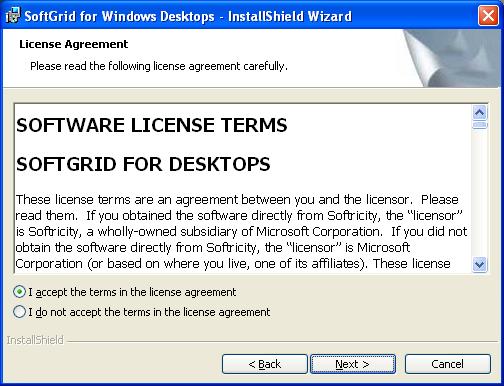
Nous acceptons le contrat de licence, “Prochain”,
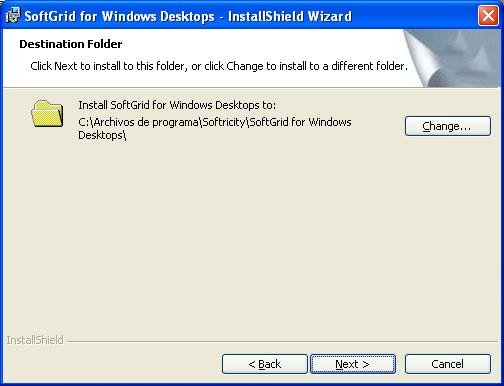
Sélectionnez le chemin d’installation du client SoftGrid, “Prochain”,
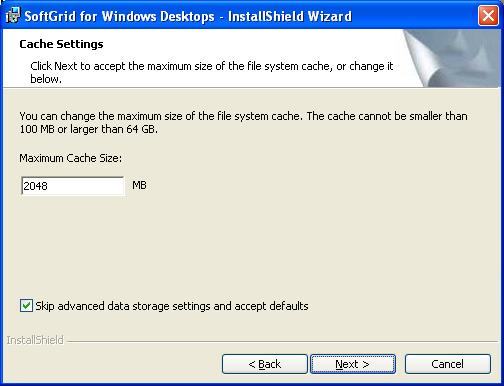
Sélectionnez la taille que nous voulons qu’il utilise pour mettre en cache les applications localement, Nous pouvons laisser la valeur par défaut. “Prochain”,
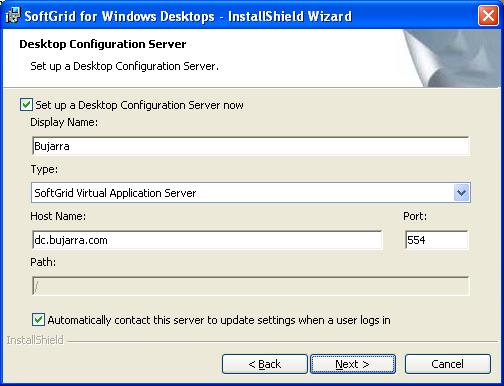
Marque “Configurer un serveur de configuration de bureau maintenant” pour configurer la connexion déjà sur le serveur SoftGrid, Nous indiquons le nom de la connexion, le type de connexion, par défaut sera “Serveur d’applications virtuelles SoftGrid”, nous indiquons le serveur SoftGrid et le port, Plus tôt, nous avons commenté que le port 554 est la valeur par défaut d’une connexion non chiffrée. Marque “Contacter automatiquement ce serveur pour mettre à jour les paramètres lorsqu’un utilisateur se connecte” de sorte qu’à chaque fois qu’un utilisateur se connecte, il se connecte au serveur Softgrid et vérifie les applications qu’il a, au cas où il y en aurait de nouveaux et que vous obtiendriez les raccourcis vers eux, “Prochain”,
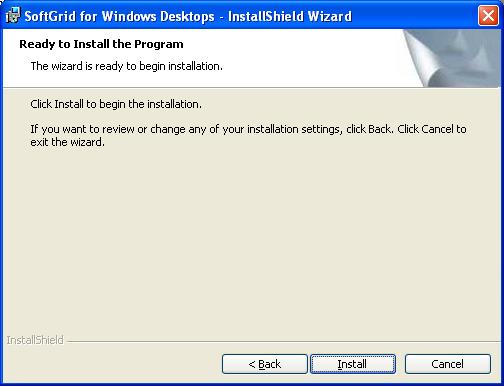
Nous pressons maintenant “Installer” Pour installer le client,
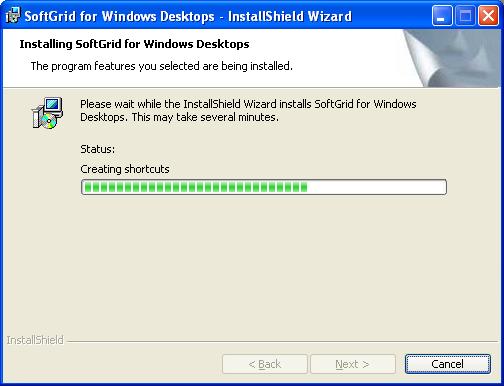
… Nous attendons qu’il soit installé…
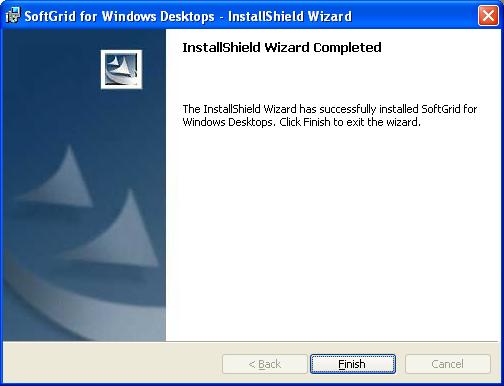
“Finir”, Nous avons déjà installé le client!!!

Pas mal, Maintenant, si nous nous connectons en tant qu’utilisateur du domaine, nous verrons à quelles applications nous avons accès, dans ce cas, nous voyons qu’il s’agit d’un Windows XP nu, Aucune application installée, rien d’autre que le client SoftGrid. Nous voyons que les icônes que j’ai marquées auparavant sortent, simplement commenter que j’ai donné à cet utilisateur l’accès à l’application virtuelle Winzip et que Winrar ne le fait pas. Si l’utilisateur clique pour ouvrir l’application, les événements suivants se produisent:
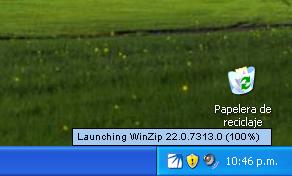
Nous voyons qu’il se charge dans la barre d’outils et il nous dit qu’il charge l’application…
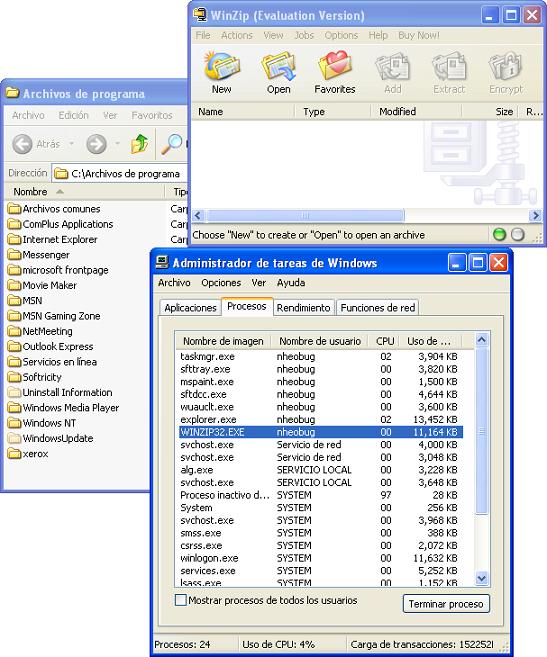
Et c’est tout! L’application virtuelle nous a chargé, sans être installé ou installé à distance, le Winzip s’est parfaitement ouvert, être une application virtuelle! Comment vérifier? Car si nous voyons dans “C:Fichiers programme” du client, il n’y aura pas de répertoire d’installation de Winzip; si nous ouvrons le “Gestionnaire des tâches Windows”, Nous verrons que l’exécutable avec le nom de l’utilisateur actuel est en cours d’exécution!
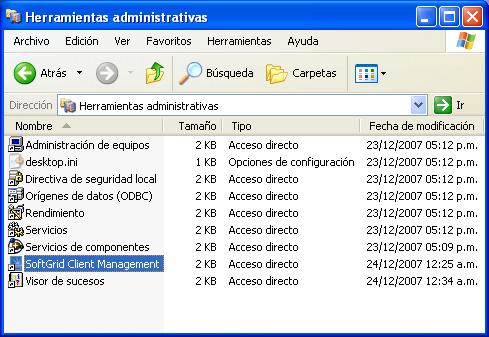
Si nous voulons le configurer manuellement, nous pouvons aller dans le “Outils administratifs” > “Gestion des clients SoftGrid”,
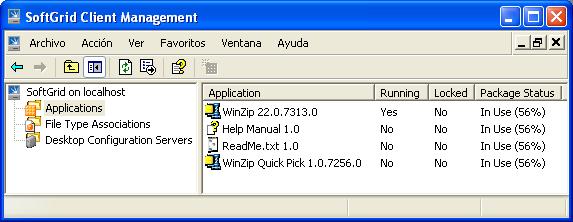
Et à partir de là, nous verrons les applications auxquelles nous avons accès,
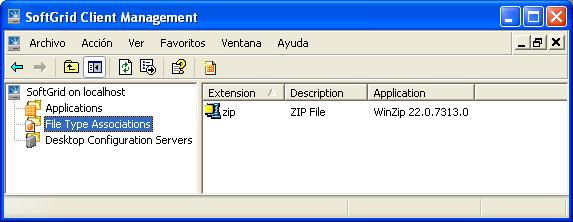
Les types d’extension de ceux-ci, si j’exécute un fichier .zip il l’ouvrira pour moi avec le Winzip virtuel,
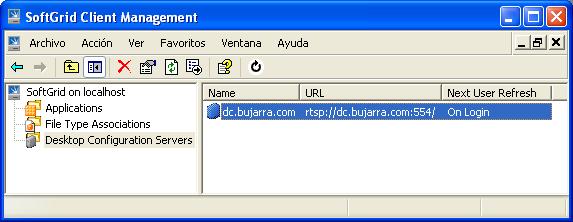
Et dans “Serveurs de configuration de bureau” c’est là que nous aurons configuré la connexion que nous avons précédemment configurée. Si nous installons cet outil sur le serveur, nous pourrons gérer à distance les stations ou configurer à distance une connexion contre le serveur au lieu d’aller station par station.
SoftGrid pour les serveurs de terminaux,
Cette partie est totalement la même que la précédente, c’est simplement au cas où, au lieu de distribuer des applications virtuelles aux stations, nous voulons les distribuer aux serveurs Terminal Server afin que nous n’ayons pas d’applications installées sur ceux-ci. Cela dépendra de la façon dont nous avons structuré notre organisation, si les utilisateurs utilisent des PC et que nous voulons qu’ils exécutent des applications virtuelles directement sur leurs PC, ils exécuteront Softgrid pour les bureaux Windows. Au lieu de, si notre organisation est basée sur des serveurs Terminal Server ou Citrix, Il se peut que les applications ne soient pas installées localement, si ce n’est pas le cas, distribuez-les sur des serveurs RDP ou ICA à l’aide du serveur d’applications virtuelles SoftGrid Server.
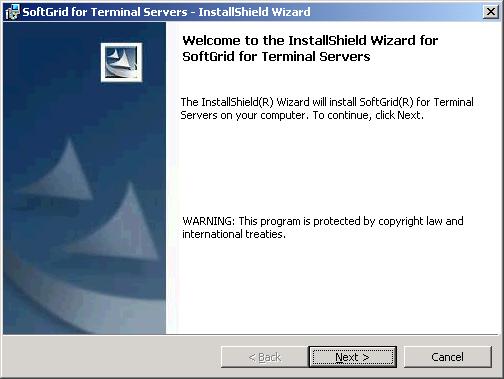
L’installation est la même que si vous étiez un client normal et la configuration est la même, Nous allons simplement montrer l’assistant d’installation, Rien d’autre, “Prochain”,
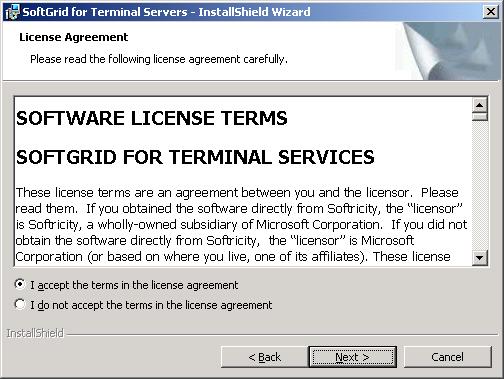
Nous acceptons la licence… “Prochain”,

Sélectionnez le chemin d’installation de SoftGrid pour les serveurs de terminaux…

Sélectionnez la mémoire que nous utiliserons pour mettre en cache…
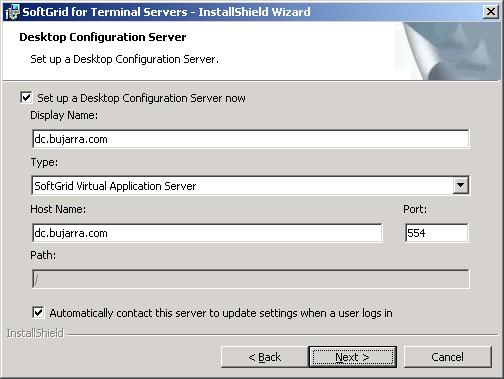
Nous configurons les paramètres par rapport au serveur SoftGrid de la même manière…
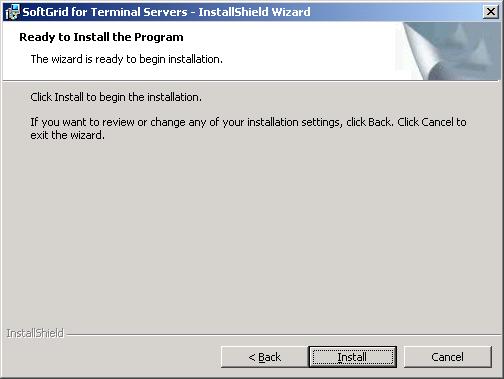
Et nous cliquons sur “Installer” pour l’installer,
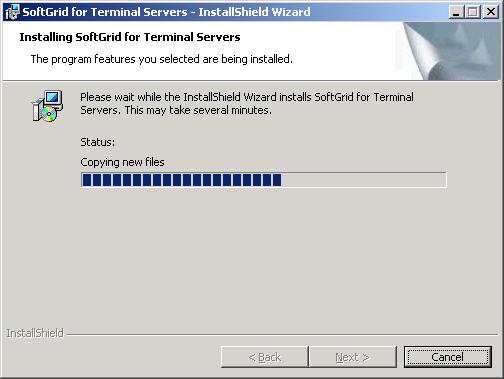
… Nous attendons qu’il soit installé…

Et nous aurions déjà la partie client pour les serveurs de services Terminal Server installée.
www.bujarra.com – Héctor Herrero – Nh*****@bu*****.cOm – v 1.0